wps文字四周出现框框的去除教程
2023-09-07 08:38:18作者:极光下载站
wps软件是一款深受用户喜爱的办公软件,这是一款可以用来编辑多种文件的软件,例如用户可以用来编辑word文档、excel表格以及ppt演示文稿等不同类型的文件,可以很好的满足用户的多种需求,因此wps软件为用户带来了不错的体验,当用户在wps软件中编辑文档文件时,有时会发现页面上有文字的四周出现了框框,用户想要将其去除,却不知道怎么来操作实现,其实这个问题是很好解决的,用户直接在软件中打开页面设置窗口,接着在边框选项卡中,将边框样式设置为无即可解决问题,那么接下来就让小编来向大家分享一下wps文字四周出现框框的解决方法吧,希望用户能够从中获取到有用的经验。
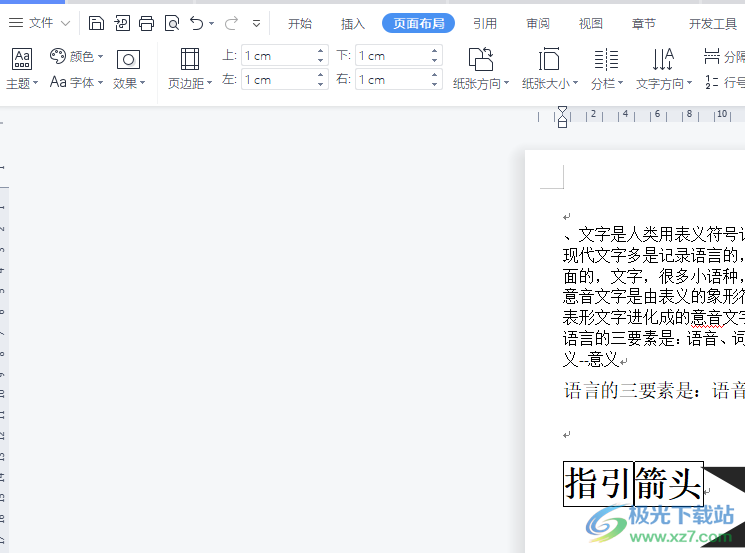
方法步骤
1.用户在电脑桌面上打开wps软件,并来到文档文件的编辑页面上选中四周带有框框的文字

2.接着点击页面上方菜单栏中的页面设置选项,将会显示出相关的选项卡,用户选择其中的页面边框选项
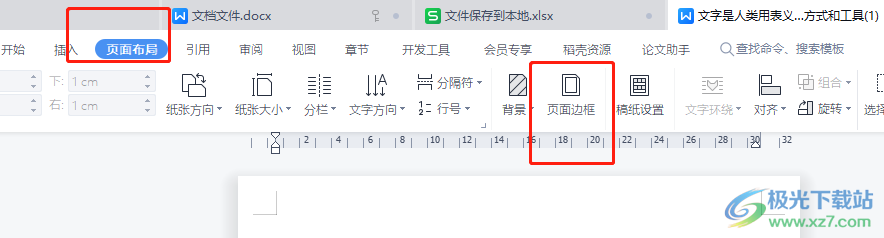
3.这时用户在打开的页面设置窗口中,用户将选项卡切换到边框选项卡上
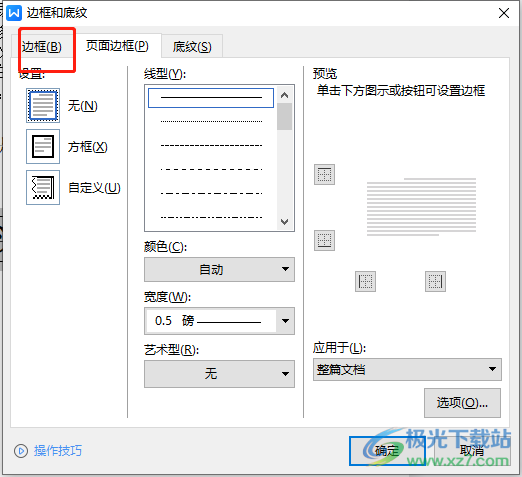
4.随后在下方的设置板块中,用户选择其中的无选项并按下确定按钮即可解决问题
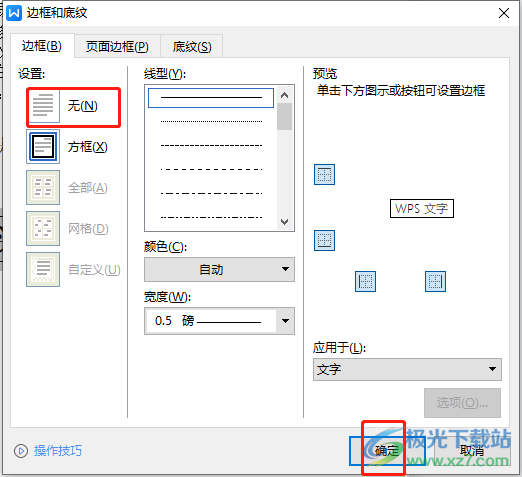
5.最后用户回到编辑页面上,就可以看到文字方框已被成功去除了
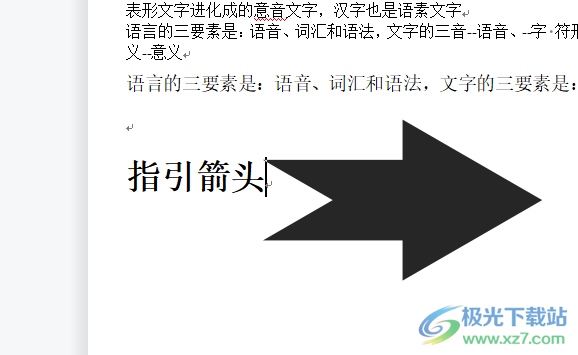
以上就是小编对用户提出问题整理出来的方法步骤,用户从中知道了大致的操作过程为点击页面布局——页面边框——边框——无——确定这几步,完成这些操作后,用户就可以看到wps文档页面中的文字框框被去除了,因此感兴趣的用户可以跟着小编的教程操作起来。
